WPS PPT制作散點圖表的方法
時間:2023-12-28 09:44:59作者:極光下載站人氣:58
有的小伙伴在進行wps演示文稿的制作時,想要在演示文稿中進行散點圖的制作,那么怎么制作散點圖呢,我們可以在插入圖表的窗口中,找到散點圖進行插入即可,但是在PPT演示中,插入的圖表還需要進行編輯數據,找到編輯數據功能之后,進入到WPS excel中將自己需要統計的數據內容進行更改一下,那么PPT演示中的散點圖圖表內容才是我們需要的圖表內容,并且你還可以為圖表進行外觀的設計,下方是關于如何使用WPS PPT設置插入散點圖的具體操作方法,如果你需要的情況下可以看看方法教程,希望對大家有所幫助。

方法步驟
1.直接在新建的幻燈片頁面中,將【插入】選項卡點擊打開,然后在工具欄中點擊【圖表】選項進入到頁面中。
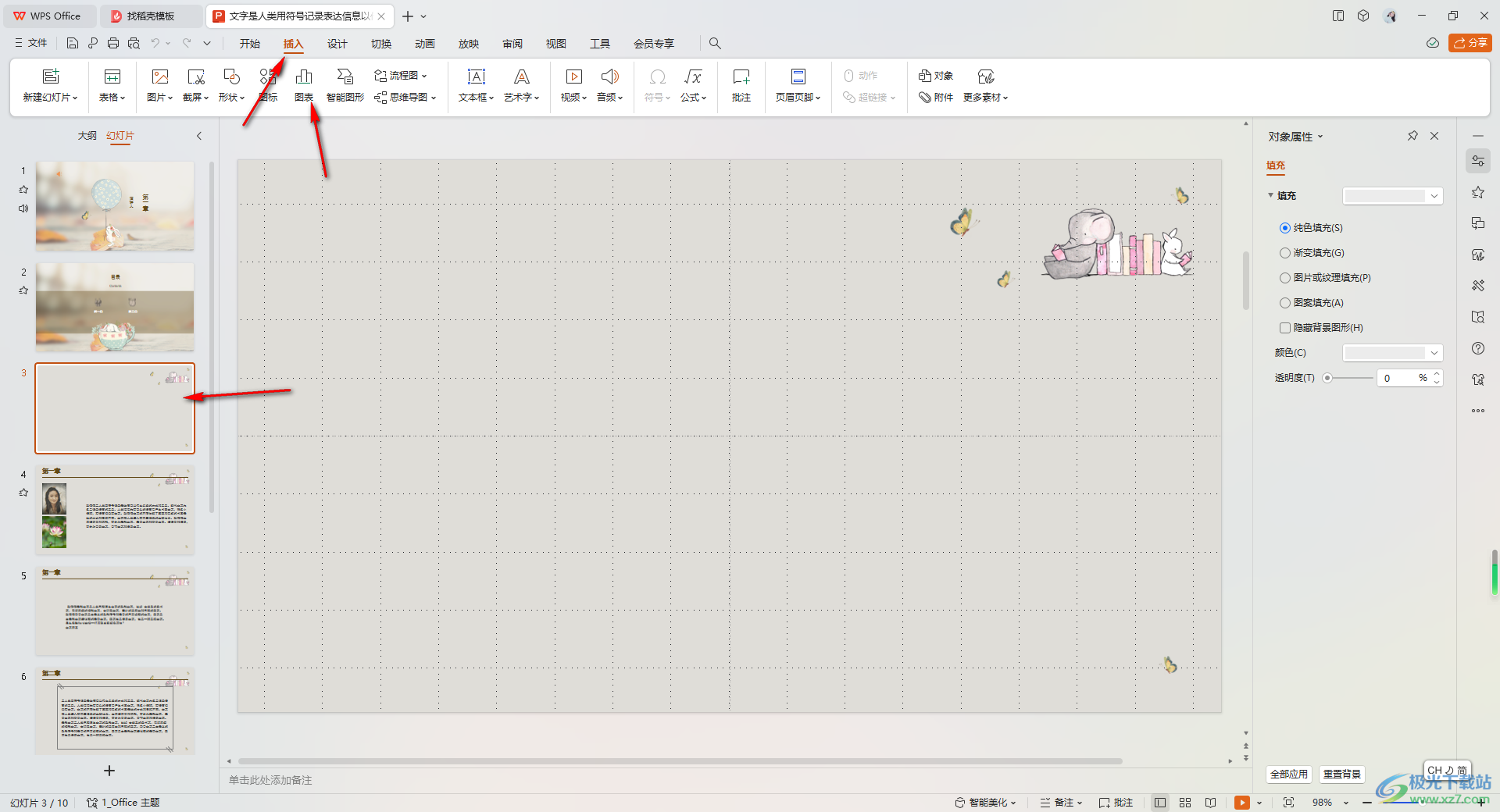
2.在打開的圖表頁面中,可以看到有很多不同類型的圖表,我們可以在左側找到【散點圖】選項卡進行點擊,選擇自己喜歡的散點圖樣式插入。
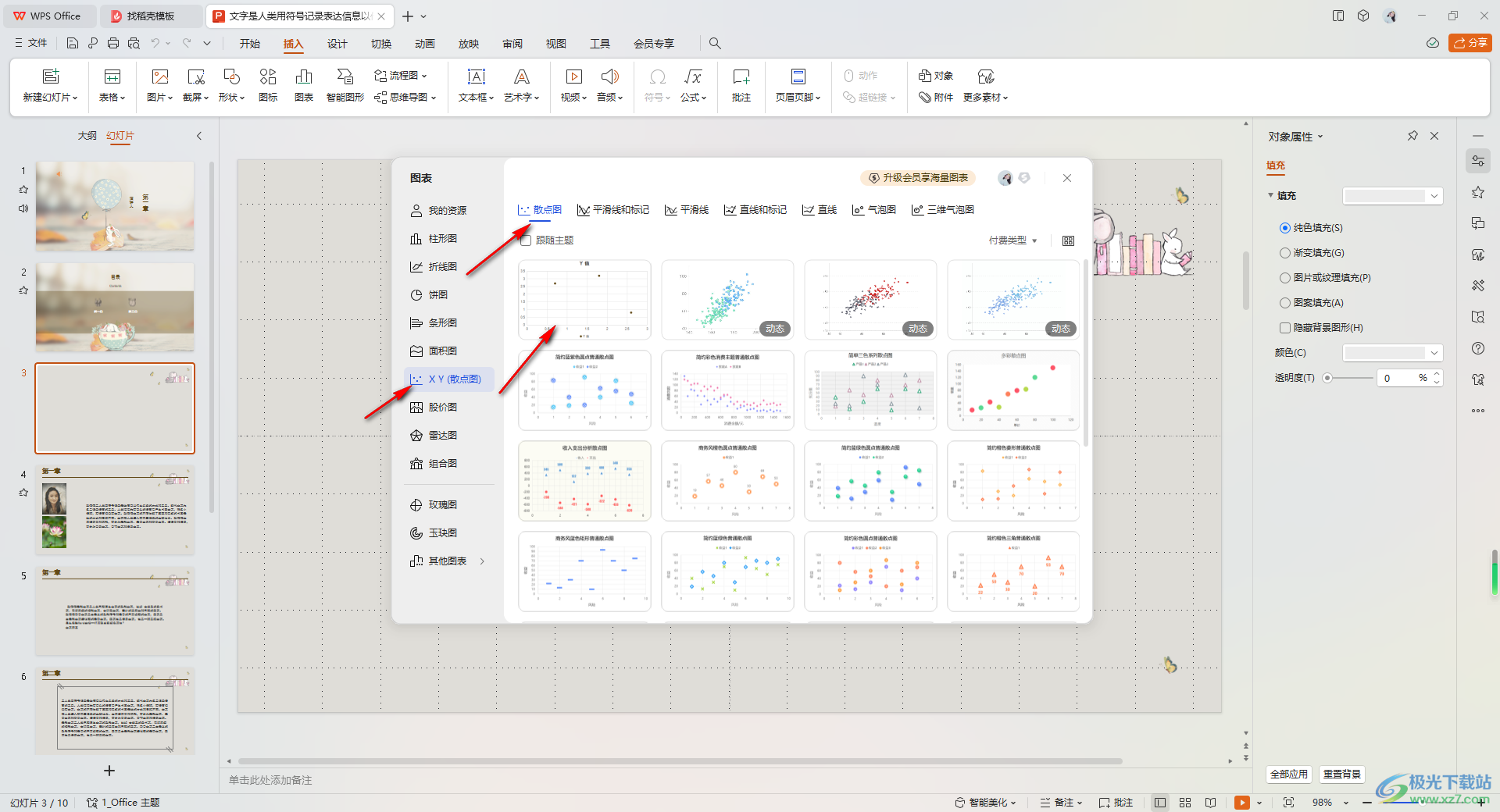
3.插入了散點圖之后,還需要在頁面工具欄中將【編輯數據】選項找到,將該選項用鼠標點擊一下。
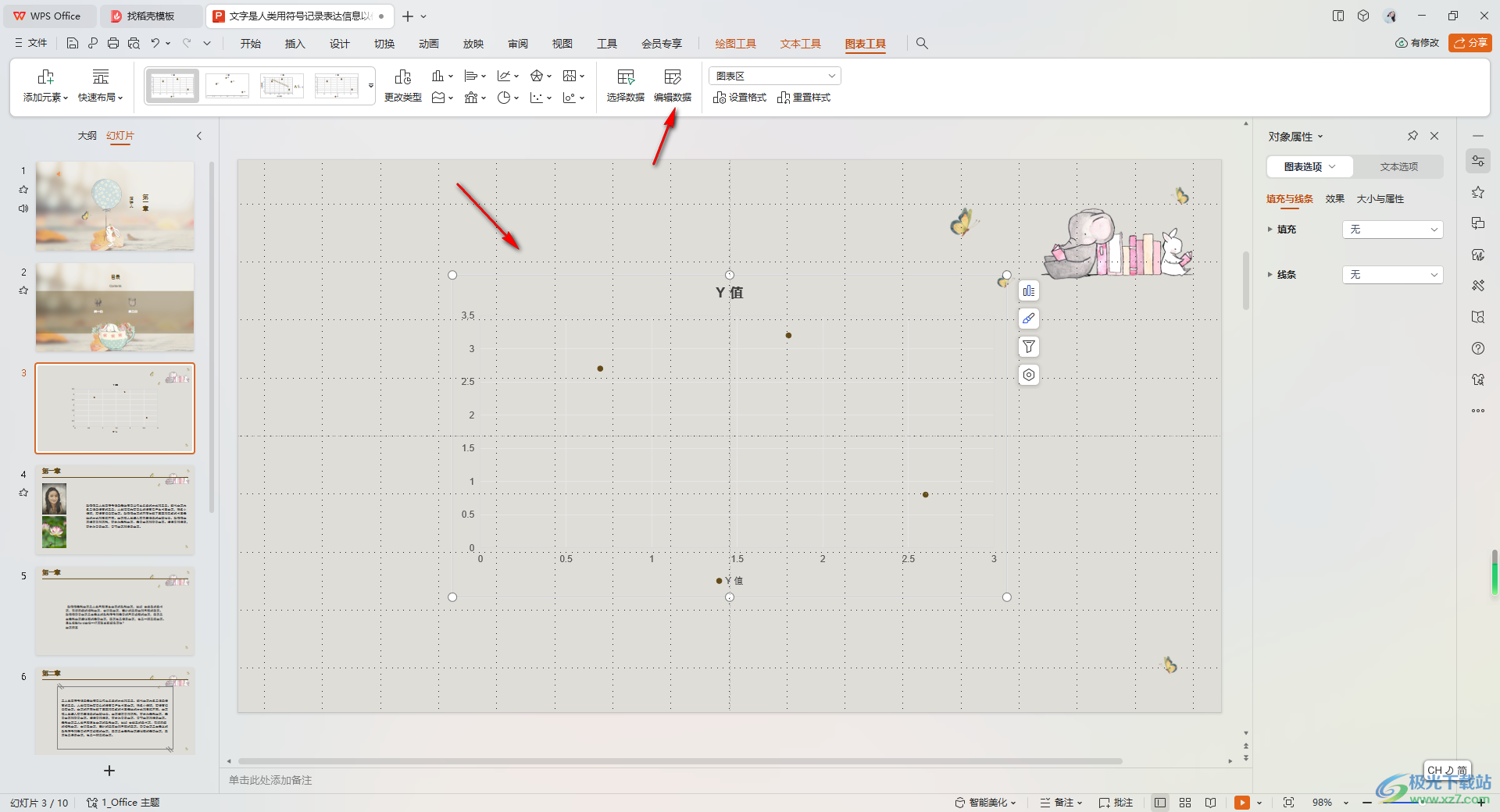
4.這時,我們就會進入到WPS Excel的編輯頁面中,我們需要將當前的數據進行更改成自己需要的數據即可,如果想要擴展數據,那么就將有顏色的區域邊框拉大即可。

5.之后我們重新返回到WPS PPT演示中,即可查看到我們的散點圖的數據走勢是有相應的變化的,如圖所示。
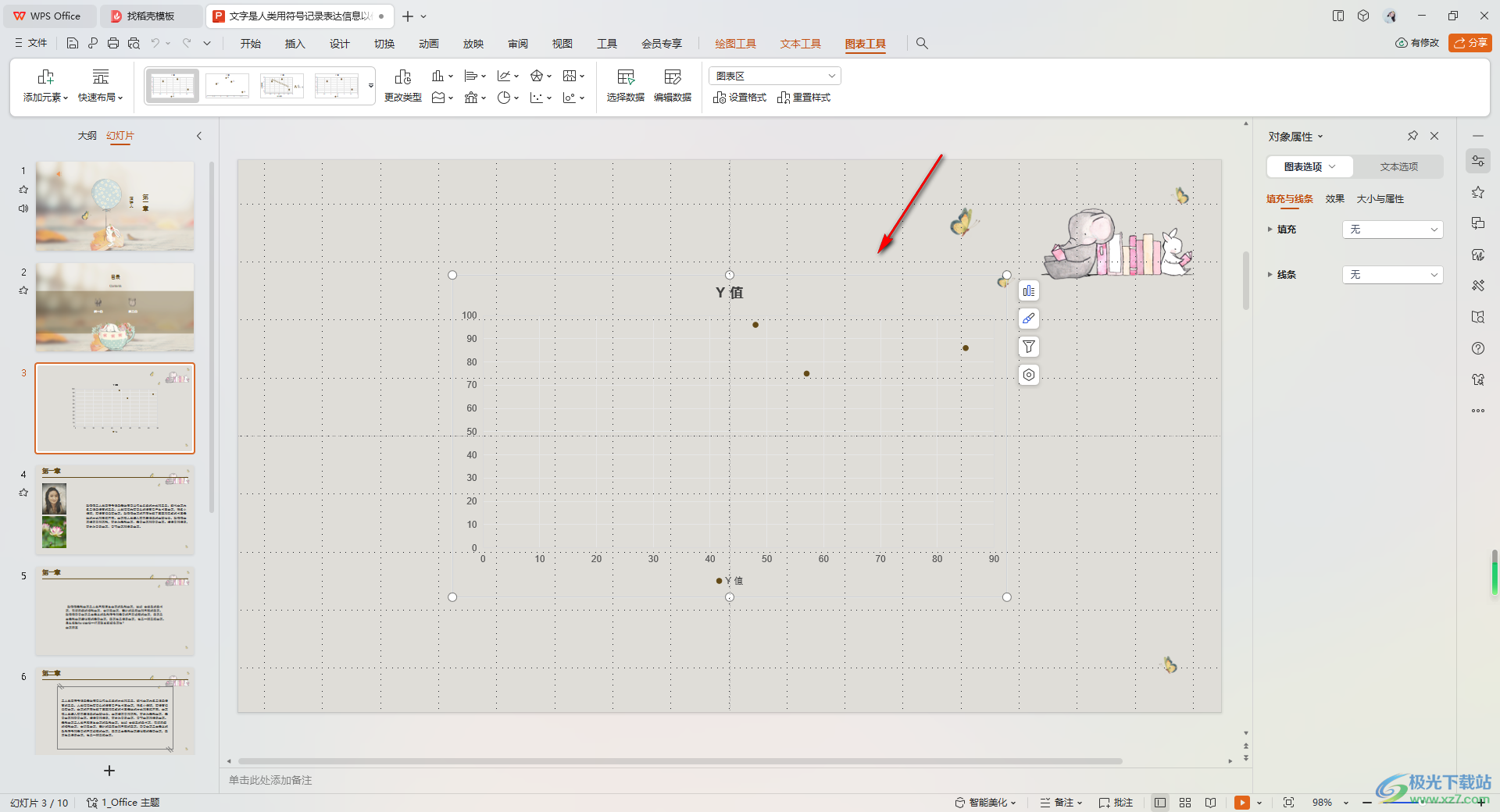
6.此外,我們可以在右側的位置,為散點圖選擇一個自己喜歡的顏色進行背景填充,并且在左側上方的工具欄中,可以進行布局樣式的設置,如圖所示。
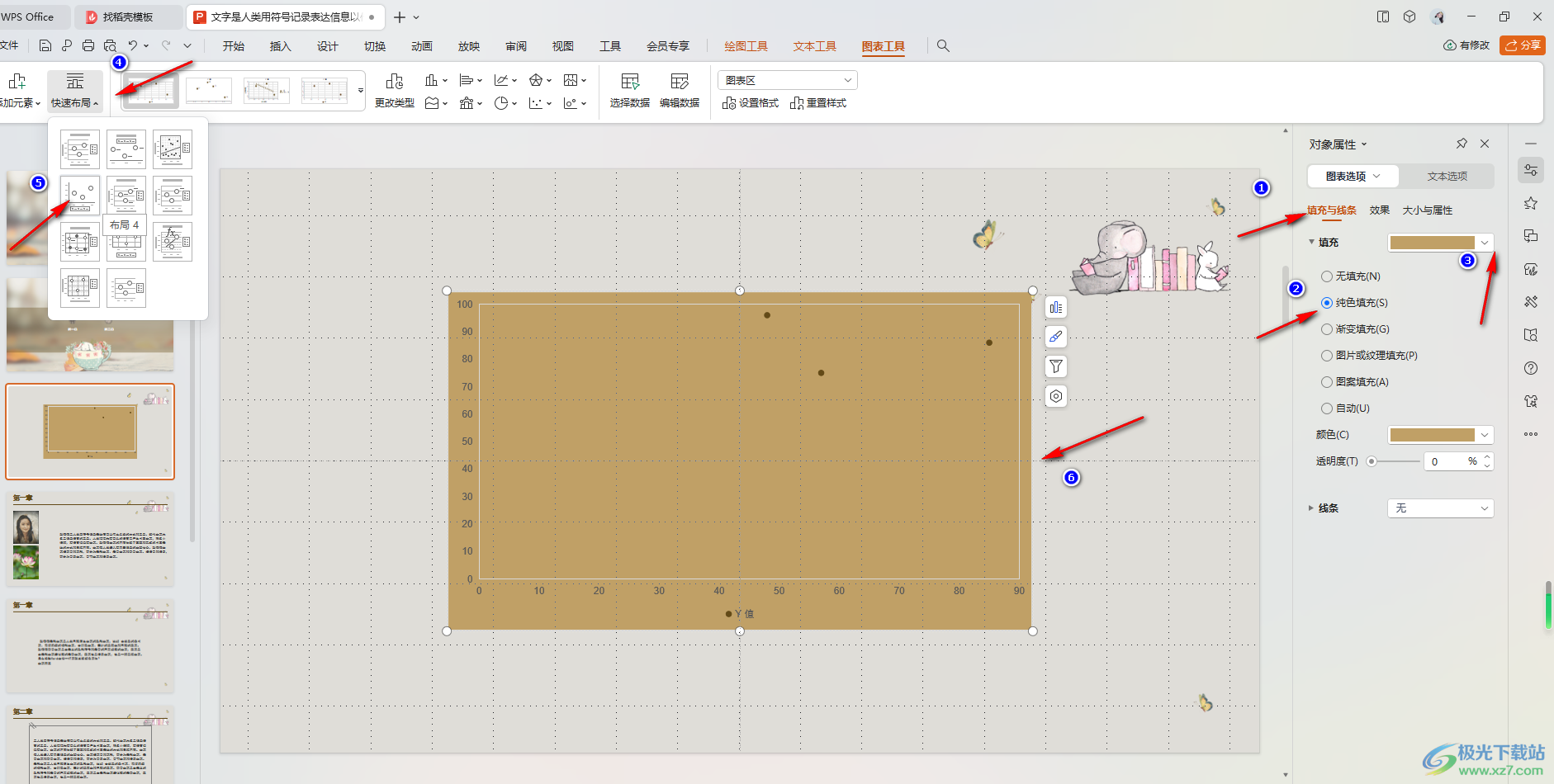
以上就是關于如何使用WPS PPT演示插入散點圖的具體操作方法,當你想要將數據通過散點圖來表示的時候,那么就需要在圖表的窗口中選擇散點圖進行插入即可,并且需要按照以上的方法進行數據內容的編輯,感興趣的話可以操作試試。

大小:240.07 MB版本:v12.1.0.18608環境:WinAll, WinXP, Win7, Win10
- 進入下載
相關推薦
相關下載
熱門閱覽
- 1百度網盤分享密碼暴力破解方法,怎么破解百度網盤加密鏈接
- 2keyshot6破解安裝步驟-keyshot6破解安裝教程
- 3apktool手機版使用教程-apktool使用方法
- 4mac版steam怎么設置中文 steam mac版設置中文教程
- 5抖音推薦怎么設置頁面?抖音推薦界面重新設置教程
- 6電腦怎么開啟VT 如何開啟VT的詳細教程!
- 7掌上英雄聯盟怎么注銷賬號?掌上英雄聯盟怎么退出登錄
- 8rar文件怎么打開?如何打開rar格式文件
- 9掌上wegame怎么查別人戰績?掌上wegame怎么看別人英雄聯盟戰績
- 10qq郵箱格式怎么寫?qq郵箱格式是什么樣的以及注冊英文郵箱的方法
- 11怎么安裝會聲會影x7?會聲會影x7安裝教程
- 12Word文檔中輕松實現兩行對齊?word文檔兩行文字怎么對齊?
網友評論